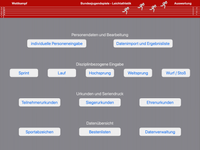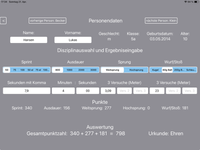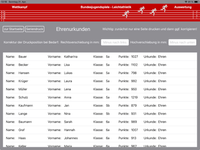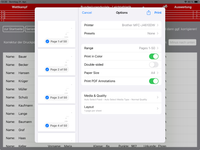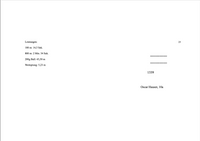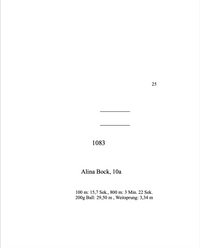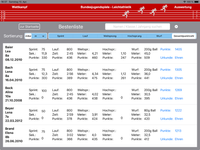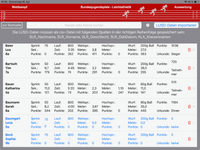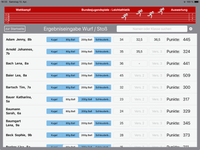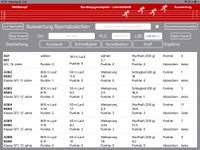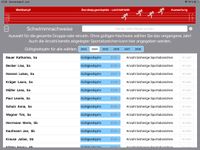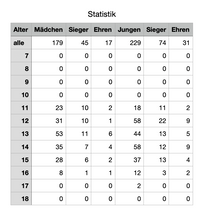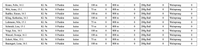Direkt zur App mit Klick auf das Logo:
Dies ist die Support-Seite der App "Buju-WK", die für die Auswertung des Wettkampfs Bundesjugendspiele (inkl. Sportabzeichen) gedacht ist. Sie ist im AppStore einzeln erhältlich oder kann ab 20 Lizenzen für je ein iPad im AppleSchoolManager mit 50% Rabatt erworben werden. Wenden Sie sich dazu ggf. an Ihr zuständiges Medienzentrum.
Die App „Buju-WK“ ist grundsätzlich zur Auswertung des „Wettkampfs Bundesjugendspiele Leichtathletik“ gedacht. Parallel werden aber auch automatisch alle Daten ausgewertet, die mit dem deutschen Sportabzeichen kompatibel sind.
Neu: Idealerweise verwendet man ein iPad je Disziplin bzw. Station für die Eingabe der Daten aller Teilnehmenden während der Durchführung der Bundesjugendspiele.
Neu: Die aus Buju-WK exportierten Sportabzeichendaten können direkt in die Exceldatei "Mustervorlage Gruppenprüfkarte" in Sportabzeichen-Digital kopiert und hochgeladen werden!
Neue Version 1.5: Nutzen Sie ein iPad je Disziplin oder Station während der Bundesjugendspiele und führen die Daten nach der Durchführung auf einem iPad zusammen!
Screenshots anklicken zum Vergrößern.
Startseite
Beim Öffnen der App zeigt sich die „Startseite“ mit Optionen für die Eingabe und den Import von Personendaten.
Die „Disziplinbezogene Eingabe“ öffnet für die jeweilige Disziplin eine Seite für die Eingabe der Ergebnisse. Die Option „Urkunden und Seriendruck“ führt zu den jeweils automatisch generierten Urkunden.
In der Datenübersicht finden sich die Daten für das Sportabzeichen, eine Bestenliste und in der „Datenverwaltung“ Optionen zum Löschen, Importieren und Exportieren von Daten sowie eine Statistik.
Personendaten
Zu dieser Ansicht gelangt man, wenn man eine Person aus der „Ergebnisliste“ auswählt.
Hier kann man alle gespeicherten Daten einer Person im Detail einsehen, sie aber ebenso bearbeiten.
Sollte z.B. der in der Schülerdatenbank gespeicherte Name sehr lang sein, kann er hier geändert werden. Bei Geschlecht, Klasse und Geburtsdatum wird davon ausgegangen, dass diese Daten in der Schülerdatenbank richtig hinterlegt sind.
Unter „Auswertung“ wird angezeigt, aus welchen Punktzahlen sich die Gesamtpunktzahl zusammensetzt. Weitsprung und Hochsprung können getrennt eingegeben werden, aber es geht nur die bessere Disziplin in die Wertung ein.
Insgesamt kommen die drei höchsten Punktzahlen in die Wertung.
Für die Berechnung des Alters wird gemäß Handbuch Bundesjugendspiele das Geburtsjahr herangezogen und nicht der Tag.
Durch Klick gelangt man zur vorherigen oder zur nächsten Person, ohne in die Ansicht „Ergebnisliste“ zurück zu gehen.
Urkunden
Für jede Urkundenart gibt es diese Ansicht, in der Name, Vorname, Klasse, Gesamtpunktzahl und die entsprechende Urkunde der betreffenden Personen angezeigt werden.
Die Urkunden werden automatisch nach Klassen sortiert, falls z.B. die Urkunden mehrerer Klassen ausgedruckt werden sollen. Innerhalb einer Klasse ist dann alphabetisch sortiert.
Es kann direkt der Seriendruck für die angezeigten Urkunden ausgewählt werden und millimetergenaue Werte (auch mit Komma) für die Korrektur der Druckposition bei Bedarf eingegeben werden.
Seriendruck
Bei Klick auf den Button „Seriendruck“ öffnet sich das entsprechende Fenster. Hier finden sich die Druckoptionen, aber auch ein „Teilen“ der generierten PDF-Datei ist möglich in Form von speichern, weiterleiten per Mail oder auch „Airdrop“.
Wichtig ist, dass bei den Ehrenurkunden die Option A4 im Querformat eingestellt ist, während bei den anderen Urkunden der Drucker auf A5 im Hochformat eingestellt sein muss!
Bei den Druckoptionen sollte man zunächst bei „Range“ nur eine Seite auswählen, um einen Probedruck zu machen. Anschließend können Sie eine millimetergenaue Korrektur der Druckposition in den dafür vorgesehenen Eingabefeldern vornehmen, falls dies erforderlich ist.
Dies ist am einfachsten, wenn man einen AirPrint-Drucker zur Verfügung hat, da dieser direkt angesteuert werden kann und die Korrektur der Druckposition unmittelbar für den nächsten Probedruck erfolgen kann.
Ist dies nicht der Fall, muss zunächst die Druckdatei weitergeleitet werden und z.B. von einem Desktoprechner mit Druckeranschluss gedruckt werden. Dann müsste für den nächsten Versuch mit korrigierter Druckposition die Datei erneut vom iPad weitergeleitet werden.
Wenn in den Druckoptionen eine Skalierung möglich ist, muss diese bei A4 auf 97% und A5 auf 71% eingestellt sein!
Bitte merken Sie sich die eingegebenen Korrekturmaße, falls Sie die Urkundenansicht verlassen und später weiter drucken wollen. Diese Zahlen werden nicht gespeichert!
Urkundenvordrucke:
Ehrenurkunde mit Leistungsdaten
Sieger-/Teilnahmeurkunde mit Leistungsdaten:
Bestenliste
Mit der „Bestenliste“ besteht die Möglichkeit, die besten Gesamtleistungen anzuzeigen oder auch die besten Ergebnisse einzelner Disziplinen. Hierbei kann die Gesamtgruppe gewählt werden („m&w“) oder auch nur männlich („m“) oder weiblich („w“). Weiterhin kann im Suchfeld nach Namen, Klassen oder Jahrgängen gesucht werden.
Die „Bestenliste“ ist dann besonders interessant, wenn Sie die Daten aller Klassen ihrer Schule auf ein Gerät importieren (siehe „Datenverwaltung“).
Demovideo:
Demovideo Disziplinen zusammenführen:
Datenimport und Ergebnisliste
Beim Klick auf „Schülerdaten importieren“ können Sie die Daten einer vorbereiteten csv-Datei importieren. Wenn Sie die Datei zuvor z.B. per Airdrop empfangen haben, wird Sie vermutlich im Ordner „Downloads“ auf dem iPad zu finden sein. Ansonsten kann die Datei von dort ausgewählt werden, wo sie zuvor gespeichert wurde.
Die CSV-Datei muss im „utf8“-Format vorliegen und 5 Spalten mit folgenden Titeln in der richtigen Reihenfolge beinhalten:
Nachname, Vorname, Geschlecht (m/w oder M/W), GebDatum (TT.MM.JJJJ), Klassennamen
Es kann jede CSV-Liste importiert werden, die die Daten in der vorgegebenen Reihenfolge enthält. Eine CSV-Liste lässt sich in Excel durch "Datei" => "speichern unter" => "Dateiformat" => "CSV utf8" generieren. In Numbers funktioniert dies mit "Ablage" => "exportieren" => "CSV" => "Unicode utf8".
Importieren Sie die Daten aller Teilnehmenden auf jedes genutzte iPad. Benutzen Sie z.B. ein iPad an jeder Station für die Eingabe einer Disziplin. Führen Sie später die Daten der genutzten iPads mit "Buju-Daten exportieren" und "Buju-Daten importieren" per AirDrop für die Gesamtauswertung zusammen. Speichern Sie unter "Buju-Daten exportieren" mit dem Button "Bewegen" die Datei unter Angabe der eingegebenen Disziplin z.B. mit "Buju-Daten-25-Sprint". Es wird während der Eingabe keine Internetverbindung benötigt.
Die importierten Daten werden nur lokal auf dem jeweiligen Gerät gespeichert!
Dies erleichtert den Umgang mit dem Datenschutz!
Beim Import werden bestimmte Disziplinen je nach Alter und Geschlecht der Person vorausgewählt, können aber bei Bedarf geändert werden.
Zunächst werden in der Ergebnisliste alle Daten in blauer Farbe angezeigt. Wenn genügend Daten für eine Urkunde eingegeben wurden, wechselt die Farbe zu schwarz.
Es werden immer die Disziplinen Sprint, Lauf, Weitsprung, Hochsprung und Wurf angezeigt. Man hat im Überblick, bei welchen Disziplinen Daten eingegeben wurden und welche Leistungen erreicht wurden inklusive Gesamtpunktzahl und Urkunde.
In dieser Ansicht können auch einzelne Personen gelöscht werden.
Ebenso kann man nach einer einzelnen Person suchen oder nach einer Klasse, wenn man mehrere Klassen gespeichert hat.
Für die Dateneingabe während der Durchführung empfiehlt sich der Import einer Klasse!
Disziplinbezogene Eingaben
In der Ansicht der einzelnen Disziplinen werden immer alle gespeicherten Personen mit Namen und Klasse angezeigt. Die Disziplin ist je nach Alter und Geschlecht vorausgewählt gemäß den Vorgaben des Handbuchs Bundesjugendspiele. Diese Vorauswahl kann bei Bedarf geändert werden.
Bei Eingabe eines Werts wird unmittelbar die Punktzahl berechnet und auf dem iPad gespeichert. Auch jede Änderung wird automatisch gespeichert. Sollte ein unrealistischer Wert eingegeben werden, kommt eine entsprechende Meldung.
Bei Sprint und Wurf/Stoß gibt es jetzt eine zusätzliche Sortierfunktion nach Geschlecht und Disziplin.
Auswertung Sportabzeichen
Diese Ansicht zeigt zunächst die Liste aller Personen ohne Daten an. Wenn bei den Bundesjugendspielen kompatible Daten vorhanden sind, können diese über den Button "Buju-Import" geladen werden. Beachten Sie bitte, dass zuerst Buju-Daten importiert werden müssen und dann ggf. zusätzliche Werte ergänzt werden. Bei einem erneuten Import werden zusätzlich eingegebene Werte überschrieben!
Ansonsten beachten Sie bitte die Vorgaben des deutschen Sportabzeichens, um z.B. die richtige Auswahl bei Wurf oder Stoß gemäß Alter und Geschlecht zu treffen.
Für die Wertung von Weitsprung oder Hochsprung beim Sportabzeichen wird nach der höheren Punktzahl der Buju-Auswertung entschieden, falls zwei Werte vorliegen.
Die Funktion „SpAz-Daten exportieren“ ermöglicht das Speichern der Sportabzeichen-Daten in eine csv-Tabelle. Dazu ist es wichtig zuvor den Schulort und die Postleitzahl einzugeben. Dann enthält die exportierte Tabelle automatisch alle Informationen, die notwendig sind, um die Daten später in das neue System „Sportabzeichen Digital“ hochzuladen!!!
Die exportierte csv-Tabelle kann mit einem Tabellenkalkulationsprogramm geöffnet werden und die Daten können dann mit "Copy-Paste" in die Exceldatei "Mustervorlage Gruppenprüfkarte" in Sportabzeichen Digital eingefügt werden. Die Vorlage findet sich dort für registrierte Prüferinnen und Prüfer in "Meine Prüfungen" => "Prüfungimport (XLSX)".
Schwimmnachweise
Hier können die Gültigkeitsjahre der Schwimmnachweise einzeln oder für die gesamte Gruppe ausgewählt werden. Diese Daten werden beim "Datenexport" auf der Seite "Auswertung Sportabzeichen" mit den übrigen für das Sportabzeichen relevanten Daten exportiert.
Datenverwaltung
In der Datenverwaltung können separat die Statistiken für die Ergebnisse der durchgeführten Bundesjugendspiele und der erreichten Sportabzeichen angesehen werden. Für die Bundesjugendspiele gibt es als csv-Export noch eine detaillierte Statistik, die in manchen Bundesländern geführt werden muss:
Daten löschen
Weiterhin können in der Datenverwaltung einzelne Klassen oder alle gespeicherten Daten gelöscht werden. Alle Daten löschen ist z.B. erforderlich, wenn vorher nur Testdaten verwendet wurden oder ein iPad für die nächsten Bundesjugendspiele genutzt werden soll. Vor dem Löschen aller Daten sollte man unbedingt eine Sicherung der Daten vornehmen mit "Buju-Daten exportieren". Damit werden alle Daten der Personen und der bereits eingegebenen Disziplinen sowie der berechneten Punkte und Urkunden inklusive Sportabzeichendaten in eine csv-Datei exportiert. Diese kann mit "Buju-Daten importieren" auf jedem anderen iPad wieder importiert werden. Damit können z.B. auch die Daten verschiedener genutzter iPads auf einem iPad zusammengeführt werden, um alle Daten im Überblick zu haben für die Statistik oder den Urkundendruck.
Ergebnislisten
Nach der Durchführung der Bundesjugendspiele können die Ergebnisse als Klassenlisten im PDF-Format oder als Gesamtliste im csv-Format exportiert werden.
Ohne eingegebene Ergebnisse können die PDF-Klassenlisten auch als Ergebnisvordruck verwendet werden, wenn die Daten bei der Durchführung in Listen eingetragen werden sollen und nicht direkt in die iPads. Die nach Geschlecht und Alter vorausgewählten Disziplinen werden bereits angezeigt:
Wichtige Hinweise:
Wenn Sie iPads zur Eingabe während der Durchführung verwenden, schützen Sie sie so gut es geht vor Hitze!
Schließen Sie am besten alle anderen Apps während Sie ein iPad mit Buju-WK benutzen!
Je nach iPad und iOS-Version, kann es in seltenen Fällen vorkommen, dass die App bei intensiver Nutzung langsam wird oder Eingabefelder verzögert reagieren. Schließen Sie dann die App vollständig und öffnen sie nach ca. 5-10 Sekunden wieder. Dabei gehen keine bereits gespeicherten Daten verloren. Überprüfen Sie lediglich, ob die aktuelle Eingabe richtig erfasst wurde.
Machen Sie als Backup der Datensicherung z.B. nach einem Durchgang an einer Station einen Screenshot.
Ansonsten können Sie gelegentlich eine Zwischenspeicherung mit "Buju-Daten exportieren" im Bereich "Datenverwaltung" machen. Benennen Sie die Datei z.B. mit Klassenname und Jahr der Durchführung und überschreiben sie bei der nächsten Zwischenspeicherung.